เครื่องมือของบุคคลที่สามสามารถช่วยได้
- Microsoft ได้ผลักดันให้ผู้คนใช้เบราว์เซอร์ Edge มากขึ้น
- บางครั้ง เบราว์เซอร์จะเปิดขึ้นแม้ว่าคุณจะตั้งค่าเบราว์เซอร์อื่นเป็นค่าเริ่มต้นก็ตาม
- ด้วยเครื่องมือของบุคคลที่สามนี้ คุณสามารถตั้งค่าสิ่งต่างๆ ได้ทันทีและทุกครั้ง

คุณสมควรได้รับเบราว์เซอร์ที่ดีกว่า! ผู้คน 350 ล้านคนใช้ Opera ทุกวัน ซึ่งเป็นประสบการณ์การนำทางที่สมบูรณ์แบบที่มาพร้อมกับแพ็คเกจในตัวที่หลากหลาย การใช้ทรัพยากรที่เพิ่มขึ้น และการออกแบบที่ยอดเยี่ยมนี่คือสิ่งที่ Opera สามารถทำได้:
- การย้ายข้อมูลอย่างง่าย: ใช้ Opera Assistant เพื่อถ่ายโอนข้อมูลออก เช่น บุ๊กมาร์ก รหัสผ่าน ฯลฯ
- เพิ่มประสิทธิภาพการใช้ทรัพยากร: หน่วยความจำ RAM ของคุณถูกใช้อย่างมีประสิทธิภาพมากกว่า Chrome
- ความเป็นส่วนตัวขั้นสูง: รวม VPN ฟรีและไม่จำกัด
- ไม่มีโฆษณา: Ad Blocker ในตัวช่วยเพิ่มความเร็วในการโหลดหน้าเว็บและป้องกันการขุดข้อมูล
- ดาวน์โหลดโอเปร่า
ในการแข่งขันเพื่อเว็บเบราว์เซอร์ยอดนิยม พูดได้อย่างปลอดภัยว่า Microsoft ตามหลัง Google Chrome ท้ายที่สุด แม้ว่า Bing AI chatbot จะทะลุทะลวง เบราว์เซอร์ Edge ในตัวก็ยังเต็มไปด้วยฟีดข่าวที่ไม่มีใครแม้แต่จะดู ในระยะยาว ความเรียบง่ายนั้นจะหายไปและขับเคลื่อนผู้คนให้ก้าวไกลยิ่งขึ้น
อีกกรณีหนึ่งคือผู้ใช้บางคนรายงานว่าเบราว์เซอร์ Edge ของพวกเขาถูกเปิดโดยอัตโนมัติแม้ว่าจะมีเบราว์เซอร์อื่นเป็นค่าเริ่มต้นก็ตาม ผู้ใช้ Reddit รายหนึ่งบ่นว่า Edge เปิดหน้าต่อไป พวกเขาเปิดบน Firefox แม้ว่าจะเป็นค่าเริ่มต้นก็ตาม
เมื่อมีการบอกเป็นนัยว่าการอัปเดต Windows บางอย่างอาจเปลี่ยนการตั้งค่าเบราว์เซอร์เริ่มต้นของคุณกลับไปเป็น Edge โดยอัตโนมัติ ไม่แปลกใจเลยว่าทำไมบางคนถึงเกลียด
หากคุณสามารถเกี่ยวข้องกับสถานการณ์นี้ได้ บทความนี้เหมาะสำหรับคุณ เราจะพูดถึงวิธีการใช้แอปของบุคคลที่สามอย่างถาวรที่เรียกว่า MSEdgeRedirect ตามที่อธิบายไว้ เป็นเครื่องมือที่ให้ความยืดหยุ่นต่อการเปลี่ยนแปลงในอนาคต และส่งผ่านอาร์กิวเมนต์บรรทัดคำสั่งของกระบวนการ Edge ไปยังเบราว์เซอร์เริ่มต้นของคุณ
วิธีหยุด Edge ไม่ให้เปิดใน Firefox
1. ดาวน์โหลด MSEdgeRedirect จาก Github. เลือก มั่นคง รุ่น.

2. หลังจากดาวน์โหลดเสร็จแล้ว ให้ดับเบิลคลิกที่แอพเพื่อติดตั้ง
3. เลือก โหมดแอคทีฟ, แล้ว ต่อไป.
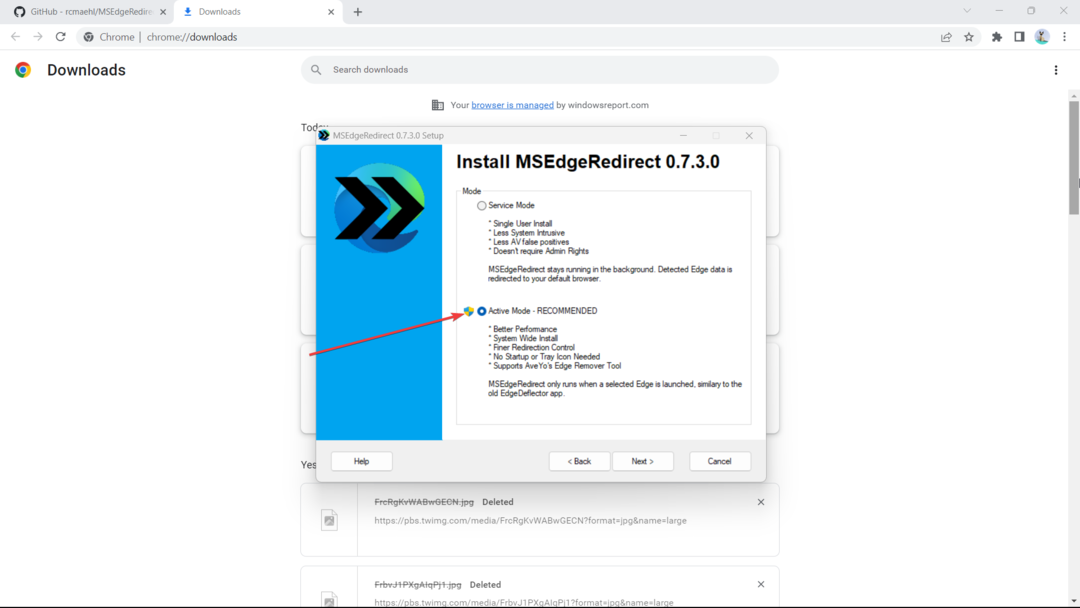
4. สลับตัวเลือกเหล่านี้ จากนั้นคลิก ติดตั้ง. ในกรณีนี้ เราต้องการใช้ Google เป็นค่าเริ่มต้นของเรา

5. คลิก เสร็จ จากนั้นรีสตาร์ทเบราว์เซอร์ของคุณ
บางคนรายงานว่าฟีดข่าวบน Edge ค่อนข้างน่ารำคาญ ก่อนหน้านี้เราได้กล่าวถึงเคล็ดลับง่ายๆ ปิดมันรวมถึงลิงก์โปรโมตอื่น ๆ ในหน้าแรกของ Edge
คุณคิดว่าเคล็ดลับเหล่านี้มีประโยชน์หรือไม่? แจ้งให้เราทราบในความคิดเห็น!
ยังคงมีปัญหา? แก้ไขด้วยเครื่องมือนี้:
ผู้สนับสนุน
หากคำแนะนำข้างต้นไม่สามารถแก้ปัญหาของคุณได้ พีซีของคุณอาจประสบปัญหา Windows ที่ลึกกว่านั้น เราแนะนำ ดาวน์โหลดเครื่องมือซ่อมแซมพีซีนี้ (ได้รับการจัดอันดับยอดเยี่ยมบน TrustPilot.com) เพื่อจัดการกับปัญหาเหล่านี้ได้อย่างง่ายดาย หลังการติดตั้ง เพียงคลิกที่ เริ่มสแกน ปุ่มแล้วกดบน ซ่อมทั้งหมด.


![Wir konnten keine neue พาร์ติชัน erstellen [GELÖST]](/f/9a6d413f2712e085b9f68be7383e4110.jpg?width=300&height=460)